每次在win7电脑上安装完软件之后,系统桌面上都会显示当前软件的快捷方式图标,方便用户能够快速找到,可是近日有小伙伴在启动win7电脑之后,却发现桌面上显示的图标变大了,很
每次在win7电脑上安装完软件之后,系统桌面上都会显示当前软件的快捷方式图标,方便用户能够快速找到,可是近日有小伙伴在启动win7电脑之后,却发现桌面上显示的图标变大了,很是不美观,对此win7怎么把桌面图标变小呢?这里小编就给大家带来win7桌面图标变大了调小设置方法。
方法一:
右键单击桌面的空白,并将鼠标放在视图上。然后我们可以选择合适的图标大小,即可将桌面图标变小或变大啦。
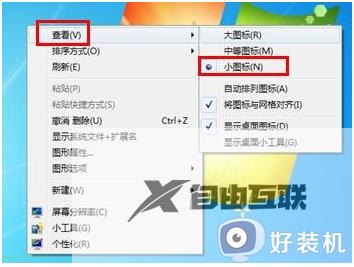
方法二:
1、返回到电脑的桌面,并在桌面任意位置(没有带有图标和功能的地方)左键单击一下,确保现在窗口定位在桌面上。
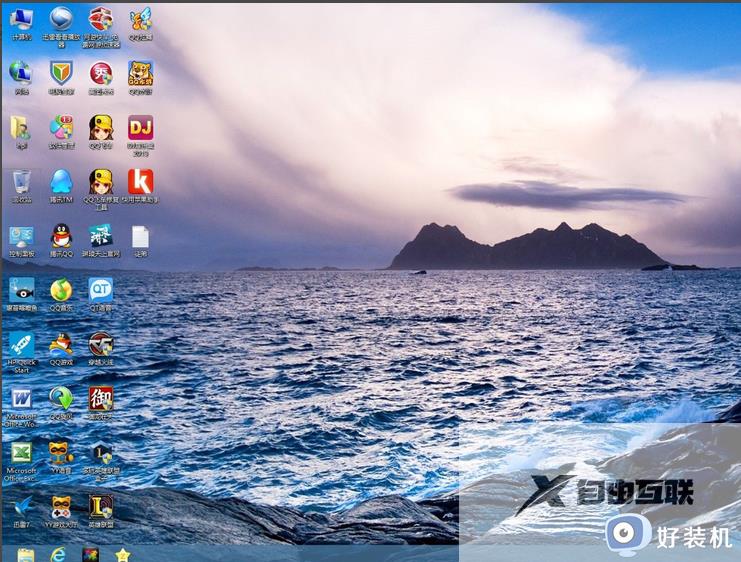
2、按住鼠标的Ctrl键不放,同时滚动鼠标的滚轮,就能看到桌面上的图标变小和变大了。

本文就是小编给大家介绍的win7桌面图标变大了调小设置方法了,如果你也有相同需要的话,可以按照上面的方法来操作就可以了,希望本文能够对大家有所帮助。
【文章原创作者:滨海网页制作公司 http://www.1234xp.com/binhai.html 欢迎留下您的宝贵建议】